上一篇
实用技巧|wifi密码忘记后快速恢复方法全攻略
- 问答
- 2025-08-28 17:05:38
- 4
📶 WiFi密码忘了别慌!2025年最新实测方法汇总,三招帮你秒连网络!✨
(附:近期多家路由器厂商推出“一键恢复”功能,旧设备也可通过固件更新支持哦~)
🔍 方法一:直接看路由器底部/背面
9成家用路由器的底部标签都印着默认WiFi名称和密码!如果是初始设置后没改过密码,蹲下来瞅一眼就能找到~(无线网络密钥”或“PIN码”后面的字符就是密码!)
❗注意:如果改过密码但没撕标签,可以试试用牙签戳路由器Reset孔恢复出厂设置,重设后就能用标签密码连啦!

📱 方法二:手机/电脑里挖出已存密码
✅ 安卓手机:进入设置→WLAN→点击已连的WiFi→分享密码→用另一部手机扫弹出的二维码!密码藏在“P:”后面~
✅ 苹果用户:升级到iOS 15以上版本后,进入设置→WiFi→点击当前网络旁的ⓘ→复制密码→贴到备忘录即可显示!(需刷脸或指纹验证)
✅ Windows电脑:右键开始菜单→Windows终端(管理员)→输入命令:
netsh wlan show profile name="你的WiFi名" key=clear
在“安全设置”里找“关键内容”就是密码!
🛠️ 方法三:登录路由器后台查密码
- 用网线连接电脑和路由器,或直接用手机连路由器WiFi(哪怕没密码也能连哦!)
- 打开浏览器输入管理地址(常见:192.168.1.1 / 192.168.0.1 / tplogin.cn)
- 输入管理员账号密码(默认一般是admin/admin,或印在路由器标签上)
- 进入“无线设置”或“WiFi设置”就能看到密码啦!🔑
💡 防丢密码小贴士
✨ 改密码后立刻用手机备忘录存一份+截图画圈备份!
✨ 华为/小米等新路由器支持APP绑定,密码自动同步到账户~
✨ 苹果家庭用户可开启“WiFi密码iCloud同步”,换设备也不怕!

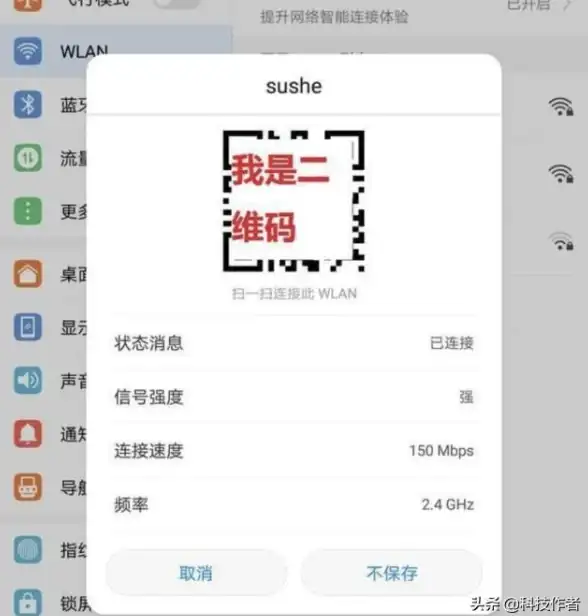
本文由 溥祺祥 于2025-08-28发表在【云服务器提供商】,文中图片由(溥祺祥)上传,本平台仅提供信息存储服务;作者观点、意见不代表本站立场,如有侵权,请联系我们删除;若有图片侵权,请您准备原始证明材料和公证书后联系我方删除!
本文链接:https://vds.7tqx.com/wenda/765212.html
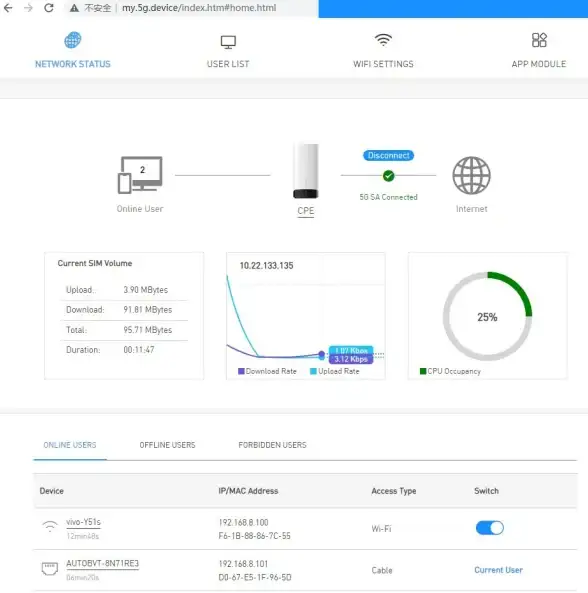




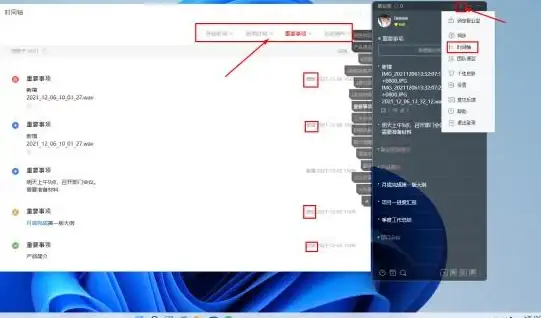
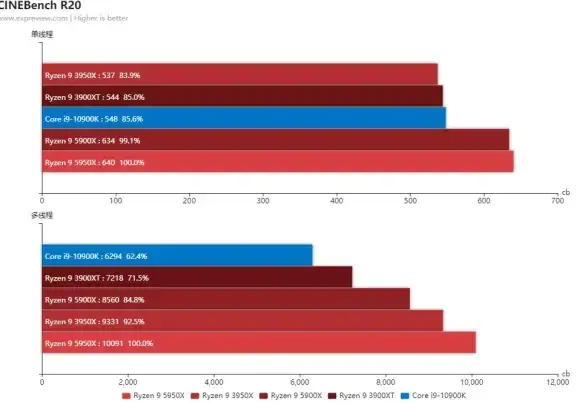


发表评论